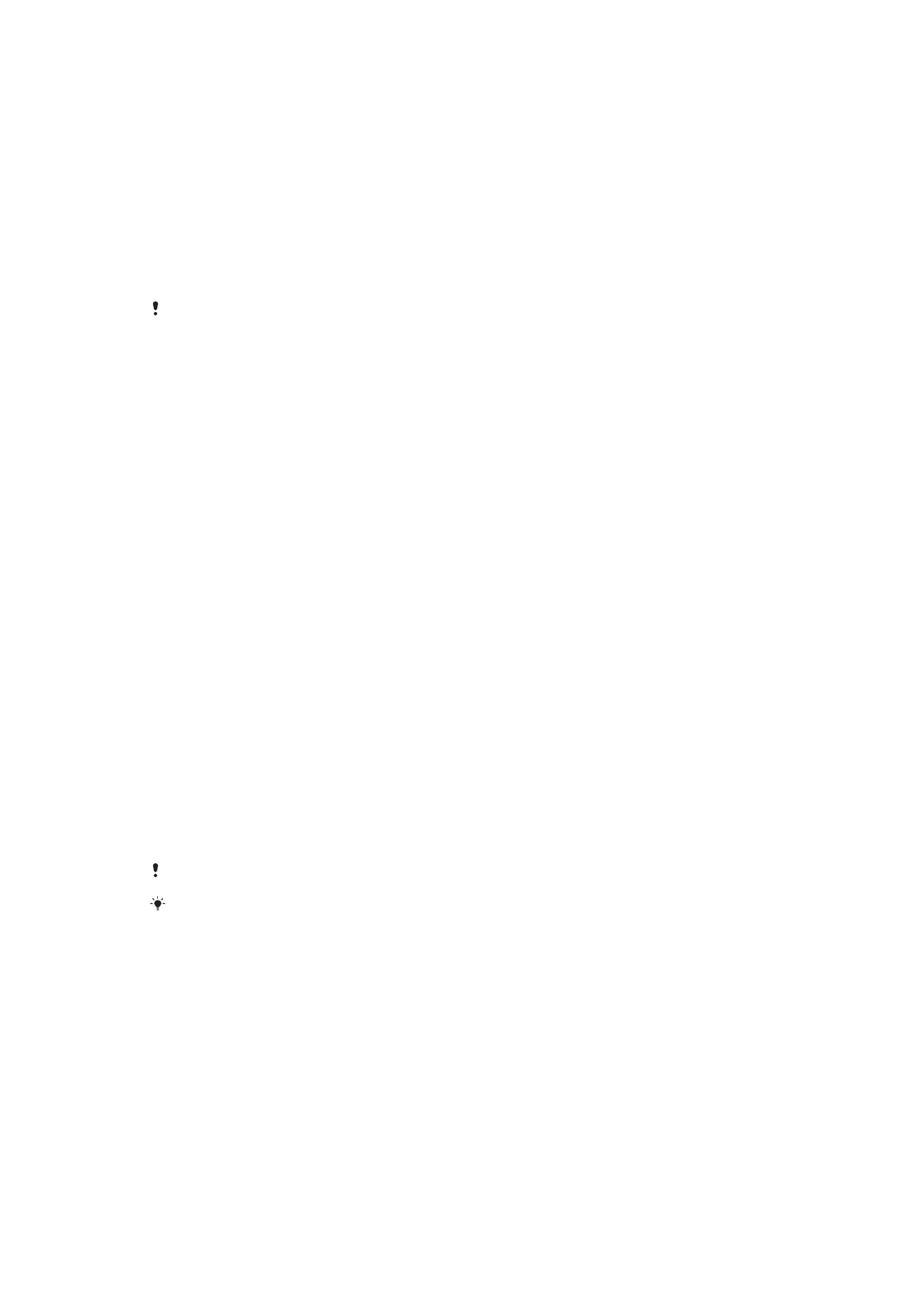
Память и накопитель
Устройство имеет разные типы памяти и накопителя.
•
Емкость внутреннего накопителя составляет примерно 32 ГБ. Он используется для хранения
загруженного или переданного содержимого, личных параметров и данных. Вот некоторые
примеры данных, хранящихся во внутреннем накопителе: параметры будильника, громкости и
языка, сообщения электронной почты, закладки, события календаря, фотографии, видео и музыка.
•
Для увеличения места хранения можно использовать съемную карту памяти объемом до 200 ГБ.
На нее можно переместить мультимедийные файлы и некоторые приложения со всеми
связанными данными, чтобы освободить внутренний накопитель. Некоторые приложения,
например камера, могут сохранять данные непосредственно на карту памяти.
•
Объем динамической памяти (ОЗУ) составляет примерно 3 ГБ. Эту память нельзя использовать
для хранения файлов. Память ОЗУ используется запущенными приложениями и операционной
системой.
Карта памяти приобретается отдельно.
Дополнительные сведения об использовании памяти в устройствах Android можно
получить, загрузив технический документ для своего устройства с веб-страницы
www.sonymobile.com/support/
.
Улучшение производительности памяти
В ходе использования память устройства обычно заполняется. Если производительность
снизилась или приложения внезапно завершают работу, выполните следующие действия.
•
Старайтесь оставлять не менее 500 MБ свободной памяти на внутреннем накопителе.
•
Закройте запущенные приложения, которые не используются.
•
Очистите кэш всех приложений.
•
Удалите загруженные приложения, которые не используются.
•
Если внутренний накопитель заполнен, переместите приложения на карту памяти.
•
Перенесите фотографии, видео и музыку из внутреннего накопителя на карту памяти.
45
Это Интернет-версия документа. © Печать разрешена только для частного использования.
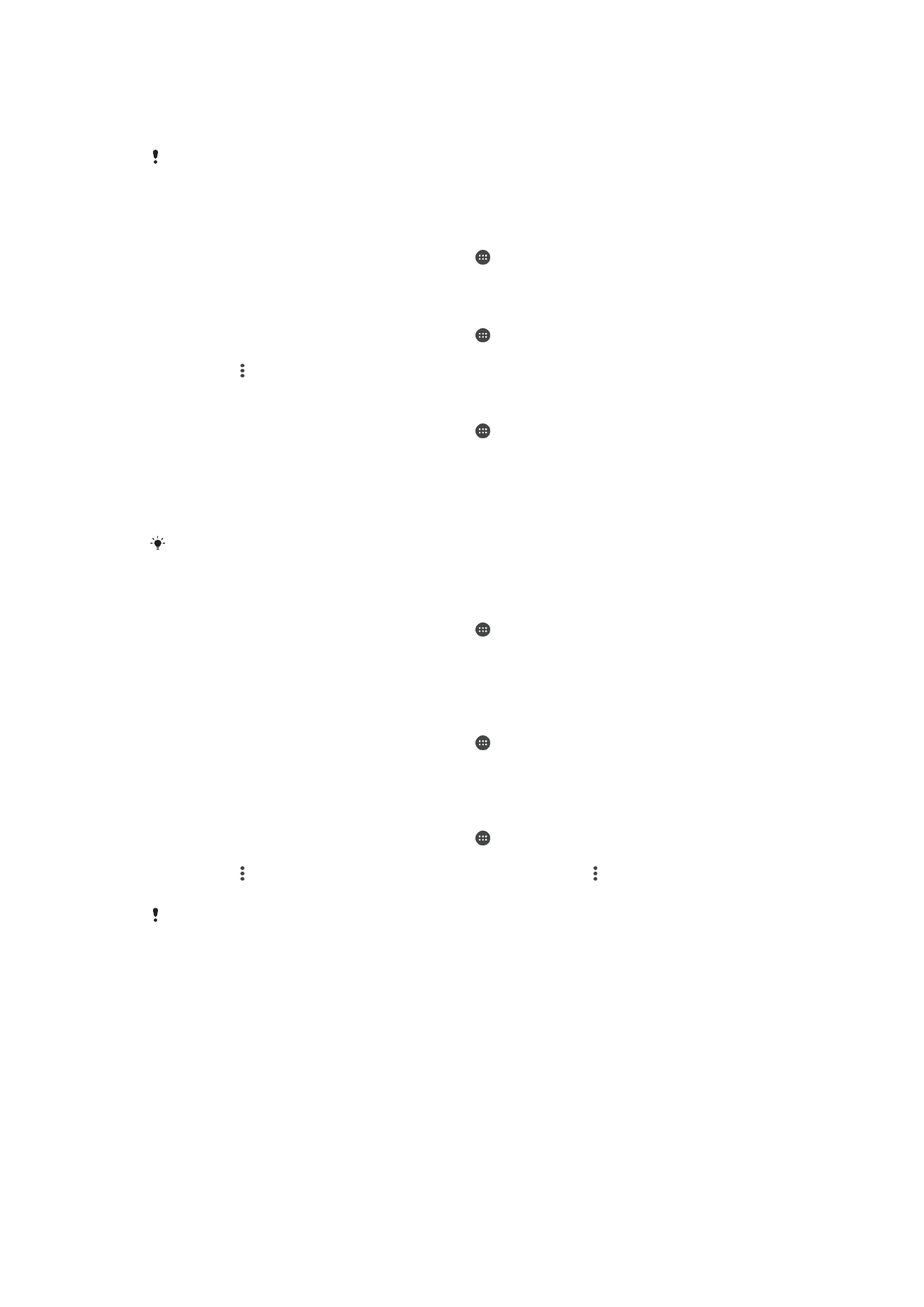
•
Если устройство не может прочитать содержимое карты памяти, ее, вероятно, потребуется
отформатировать. Следует иметь в виду, что при форматировании карты памяти все ее
содержимое удаляется.
Если устройством пользуется несколько человек, то для выполнения определенных
действий (например, для передачи данных на карту памяти или форматирования карты
памяти) вы должны войти как владелец, т. е. как основной пользователь.
Проверка состояния памяти
1
Перейдите на Начальный экран и коснитесь .
2
Найдите и коснитесь Настройки > Накопитель и память.
Просмотр количества свободной и использованной оперативной памяти
1
Перейдите на Начальный экран и коснитесь .
2
Найдите и коснитесь Настройки > Накопитель и память.
3
Коснитесь и выберите Расширенная > Память.
Очистка кэш-памяти всех приложений
1
Перейдите на Начальный экран и коснитесь .
2
Найдите и коснитесь Настройки > Накопитель и память.
3
Коснитесь Внутр. общий накопитель, а затем найдите и выберите
Кэшированные данные > ОК.
4
Если в устройство вставлена карта памяти, коснитесь Память > Внутр. общий
накопитель.
При очистке кэш-памяти важная информация и настройки не удаляются.
Передача мультимедийных файлов на карту памяти
1
Убедитесь, что карта памяти вставлена в устройство.
2
Перейдите на Начальный экран и коснитесь .
3
Найдите и коснитесь Настройки > Накопитель и память > Перенос данных.
4
Отметьте файлы, которые необходимо передать на карту памяти.
5
Коснитесь Перенести.
Остановка работающих приложений и служб
1
Перейдите на Начальный экран и коснитесь .
2
Найдите и коснитесь Настройки > Приложения.
3
Выберите приложение или службу, затем коснитесь ОСТАНОВИТЬ > ОК.
Форматирование карты памяти
1
Перейдите на Начальный экран и коснитесь .
2
Найдите и коснитесь Настройки > Накопитель и память.
3
Коснитесь и выберите Расширенная > Память > SD-карта > , затем коснитесь
Параметры > Формат > Очистить и отформатировать.
Форматирование карты памяти приводит к удалению всего ее содержимого. Перед
началом форматирования сохраните резервные копии всех необходимых данных. Чтобы
создать резервную копию содержимого, можно копировать его на компьютер. Для
получения дополнительных сведений см.
Управление файлами с помощью компьютера
на странице 45.